* Тази публикация е част от Животът на iPhoneБюлетин Съвет на деня. Регистрирай се. *
За разлика от удостоверяването в две стъпки, двуфакторното удостоверяване е най-новото в сигурността на Apple ID от Apple. Когато двуфакторното удостоверяване е включено, дори някой, който знае паролата ви за Apple ID, няма да може да се промъкне в акаунта ви. Това е така, защото двуфакторното удостоверяване изисква потвърждение от доверено устройство на Apple, когато някой се опитва да влезе във вашия акаунт в Apple ID. И винаги можете да тurn изключване на двуфакторна автентификация ако не ти харесва. Ето как да настроите двуфакторно удостоверяване на iPhone.
Свързани: 10 грешки в сигурността на iPhone, които правите и как да ги поправите
От уебсайт на Apple, „Когато искате да влезете в ново устройство за първи път, ще трябва да предоставите две части информация – вашата парола и шестцифрения код за потвърждение, който автоматично се показва на вашия доверен устройства. С въвеждането на кода потвърждавате, че имате доверие на новото устройство. След като влезете, няма да ви бъде поискан код за потвърждение на това устройство отново, освен ако не излезете напълно, изтриете устройството или не трябва да промените паролата си от съображения за сигурност. Когато влезете в мрежата, можете да изберете да се доверите на браузъра си, така че няма да бъдете искани за код за потвърждение следващия път, когато влезете от този компютър.
*Двуфакторното удостоверяване работи с iPhone и iPad с iOS 9 или по-нова версия, както и с Mac, работещи с OS El Capitan или по-нова версия.
За да настроите двуфакторна автентификация на вашия iPhone
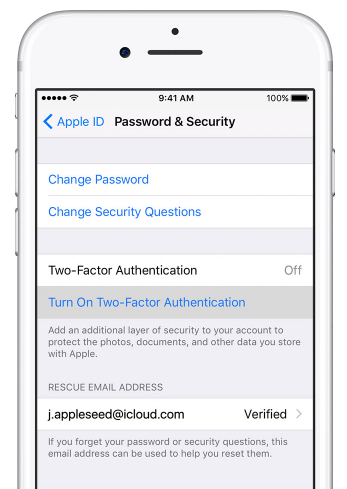
Ако използвате iOS 10.3 или по-нова версия:
Отворете приложението Настройки.
Изберете името си в горната част.
Докоснете Парола и сигурност.
Докоснете Включване на двуфакторна автентификация.
Докоснете Продължи.
Ако използвате iOS 10.2 или по-стара версия:
Отворете приложението Настройки.
Докоснете iCloud.
Докоснете своя Apple ID. Изберете Парола и сигурност.
Докоснете Включване на двуфакторна автентификация.
Докоснете Продължи.
Потвърдете доверен номер:

Независимо от вашия iOS, вашият iPhone ще ви помоли да въведете доверен телефонен номер. Препоръчвам да използвате вашия iPhone номер. Можете също да изберете дали да получите потвърждение чрез телефонно обаждане или текстово съобщение. Когато сте готови, докоснете Напред.
Въведеният от вас номер ще получи текстово съобщение с код за потвърждение.
Въведете кода за потвърждение на вашия iPhone. Това ще потвърди вашия доверен телефонен номер и ще включи двуфакторното удостоверяване.